三步教你轻松搭建Android开发环境
2017-02-21 20:58
309 查看
工欲善其事,必先利其器。要学习和使用Android,首先就要配置好Android的开发环境,本文是自己搭建Android环境的过程,希望能对大家有所帮助。


开发Android程序至少需要如下工具和开发包:
JDK(1.6及以上版本);
Android Studio(或者可以下载Eclipse(3.4或以上版本)、Android SDK 和ADT(Android Development Tools,开发Android程序的Eclipse插件)这三个包)
本教程给出安装JDK和Android Studio的步骤:
第一步:安装JDK;
第二步:设置Java的环境变量;
第三步:下载安装Android Studio。
第一步 安装JDK
先从http://www.oracle.com/technetwork/java/javase/downloads/index.html网页下载最新版的JDK。(如果读者不知道下载地址也可以在Google的搜索框中输入“JDK
download”,第一项就是JDK的下载地址。)
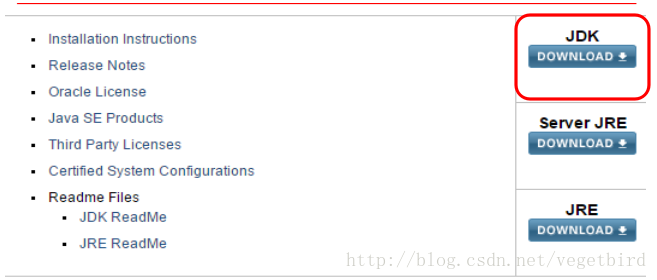
选择自己电脑系统对应的版本即可。
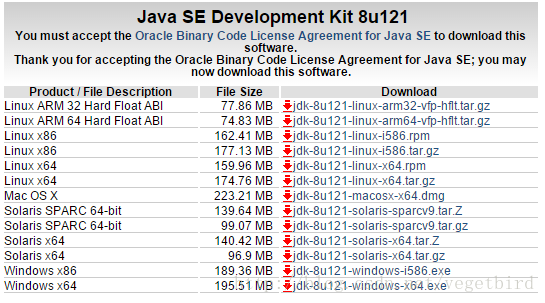
下载到本地电脑其中一个盘,然后双击安装程序,选择安装的目录,单击“下一步”按钮,等待安装程序自动完成安装即可。JDK安装完后会在系统目录下出现两个文件夹,一个是jdk,一个是jre。

第二步 设置Java的环境变量
右键单击“我的电脑”→选择“属性”菜单项→单击弹出窗口左上角的“高级系统设置”→在弹出的界面中选择“高级”选择卡,单击“环境变量”按钮。
在弹出的“环境变量”对话框中的“系统变量”列表中找“Path”变量。如果没找到该变量,新建一个“Path”变量。在“Path”变量的后面追加jdk的安装目录:;C:\Program
Files\Java\jdk1.8.0_121\bin 注意追加的时候要在目录前加上英文分号;,用来区分Path里的不同路径。(jdk的安装目录可按开上图jdk的文件,然后点开bin文件,正上方极为目标目录)
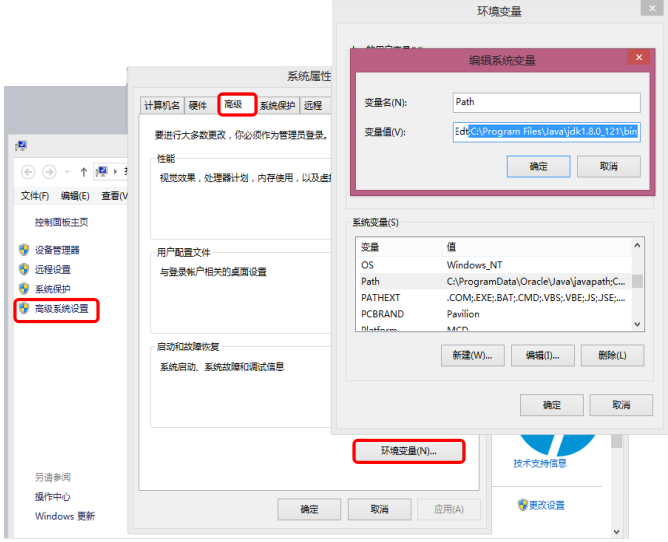
按照一样的方法设置其它两个系统变量:JAVA_HOME以及CLASSPATH。
设置JAVA_HOME:
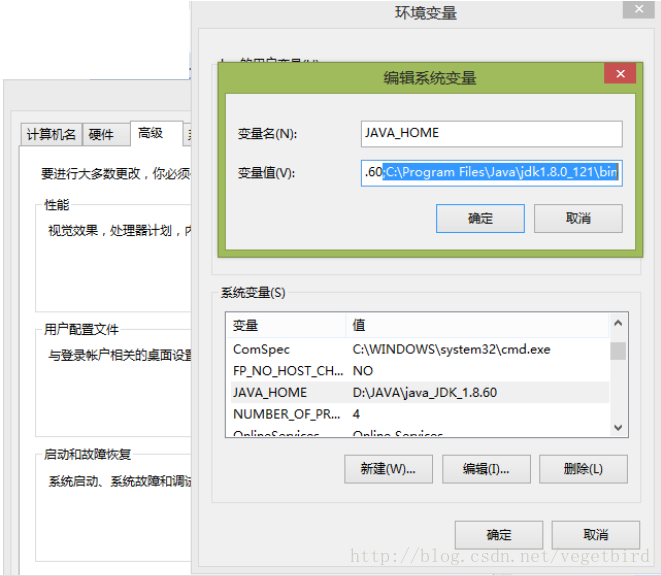
设置CLASSPATH:
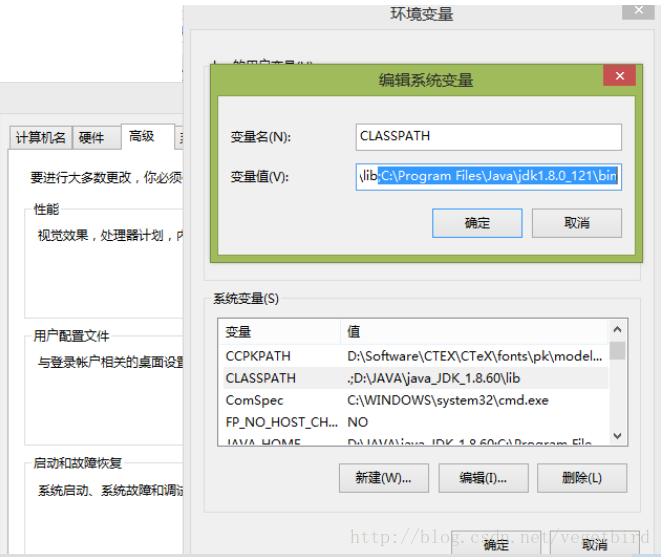
在安装配置完成后,启动Windows控制台。输入java-version命令,如果输入类似下图所示的信息,说明我们已经成功安装和配置了Java的开发环境。
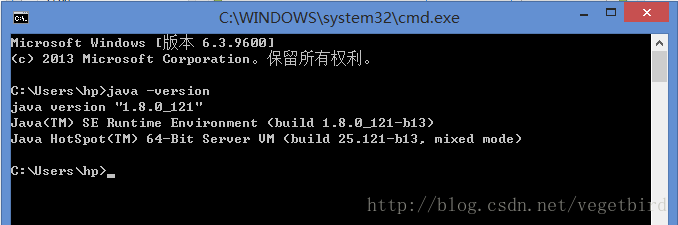
第三步:下载安装Android Studio(安装时必须保持网络稳定)
下载Android Studio
读者可以从下面的地址下载Android Studio:
http://developer.android.com/sdk/index.html

安装Android Studio
双击打开Android Studio可执行程序安装包,点击Next下一步。
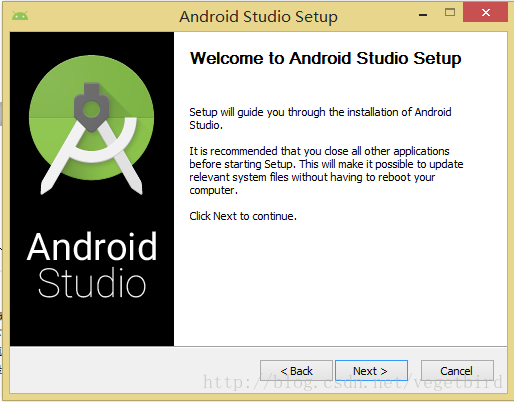
这里安装Android Studio 和Android SDK 还有Android
Virtual Device。然后Next下一步。
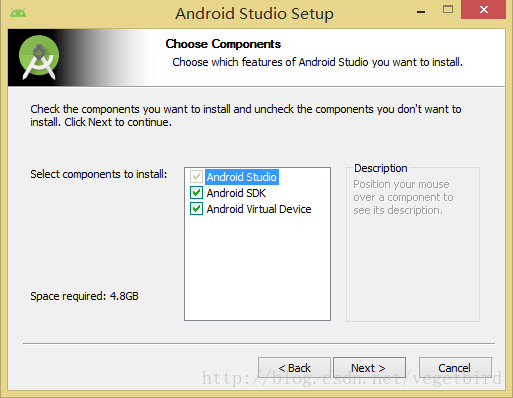
我们使用默认的Android Studio 和Android SDK安装目录。点击Next 下一步。
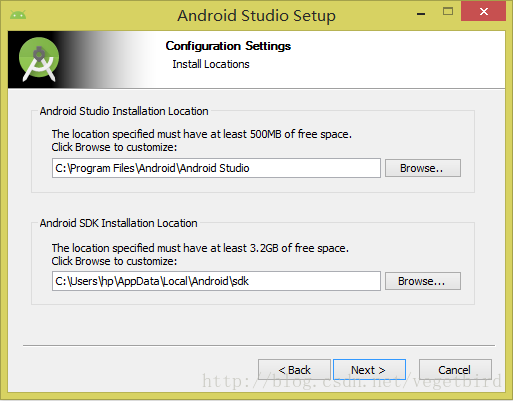
开始安装Android Studio。
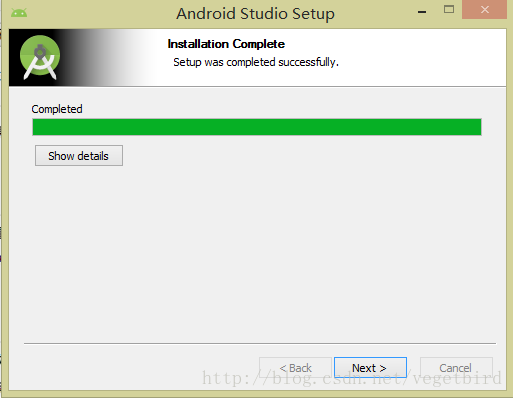
安装完成后点击Next 下一步,Finish启动Android
Studio。
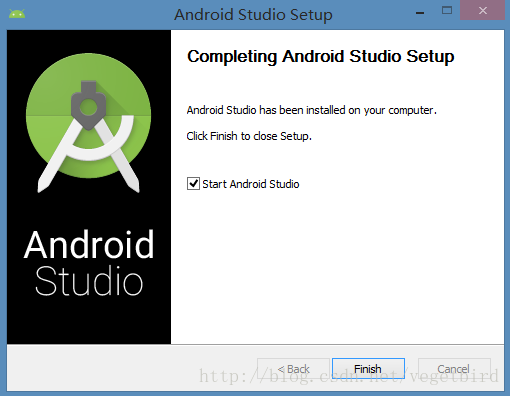
选择第二项“以前没有安装过”,点击OK。
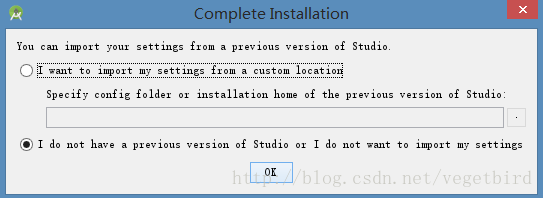
现在下载Android SDK一些组件。
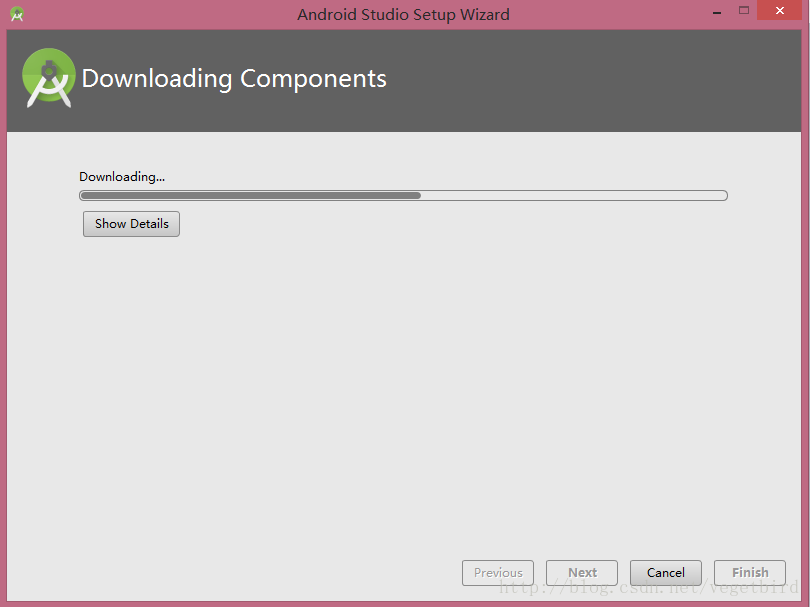
安装完毕。然后点击Finish。
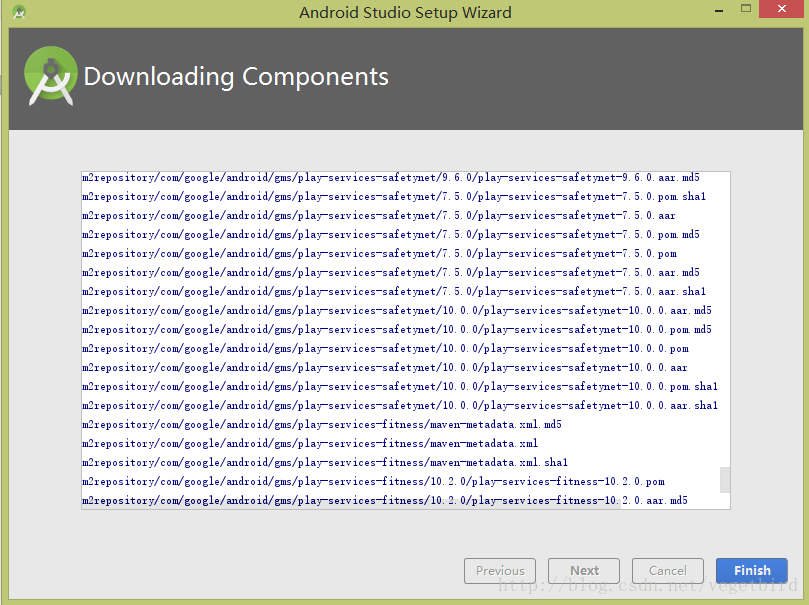
现在Android Studio就完成安装了
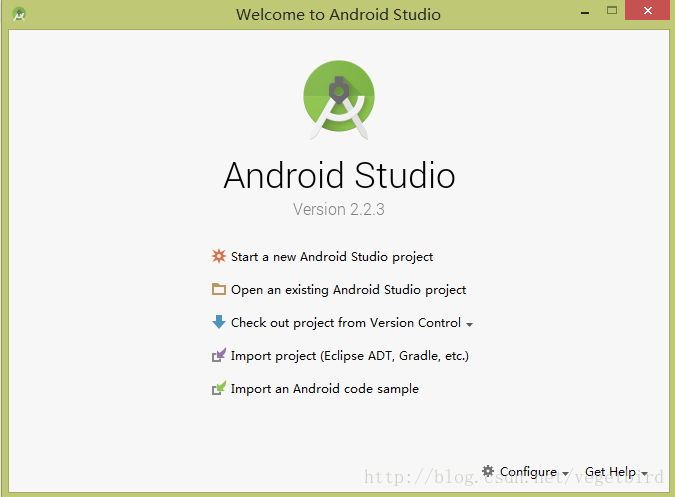


开发Android程序至少需要如下工具和开发包:
JDK(1.6及以上版本);
Android Studio(或者可以下载Eclipse(3.4或以上版本)、Android SDK 和ADT(Android Development Tools,开发Android程序的Eclipse插件)这三个包)
本教程给出安装JDK和Android Studio的步骤:
第一步:安装JDK;
第二步:设置Java的环境变量;
第三步:下载安装Android Studio。
第一步 安装JDK
先从http://www.oracle.com/technetwork/java/javase/downloads/index.html网页下载最新版的JDK。(如果读者不知道下载地址也可以在Google的搜索框中输入“JDK
download”,第一项就是JDK的下载地址。)
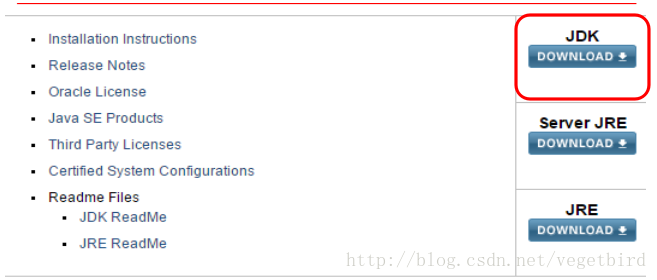
选择自己电脑系统对应的版本即可。
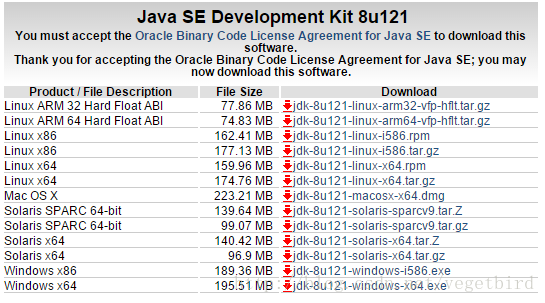
下载到本地电脑其中一个盘,然后双击安装程序,选择安装的目录,单击“下一步”按钮,等待安装程序自动完成安装即可。JDK安装完后会在系统目录下出现两个文件夹,一个是jdk,一个是jre。

第二步 设置Java的环境变量
右键单击“我的电脑”→选择“属性”菜单项→单击弹出窗口左上角的“高级系统设置”→在弹出的界面中选择“高级”选择卡,单击“环境变量”按钮。
在弹出的“环境变量”对话框中的“系统变量”列表中找“Path”变量。如果没找到该变量,新建一个“Path”变量。在“Path”变量的后面追加jdk的安装目录:;C:\Program
Files\Java\jdk1.8.0_121\bin 注意追加的时候要在目录前加上英文分号;,用来区分Path里的不同路径。(jdk的安装目录可按开上图jdk的文件,然后点开bin文件,正上方极为目标目录)
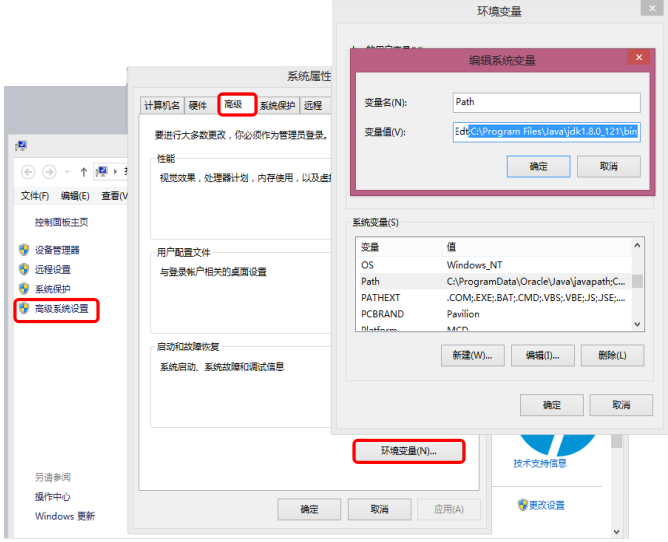
按照一样的方法设置其它两个系统变量:JAVA_HOME以及CLASSPATH。
设置JAVA_HOME:
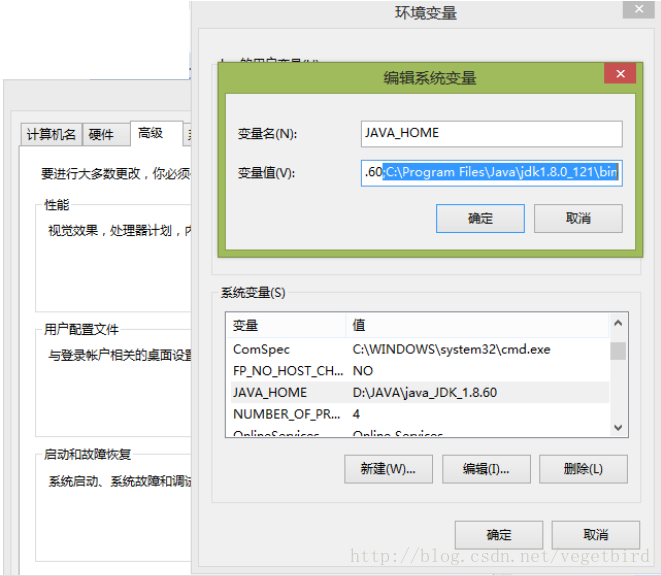
设置CLASSPATH:
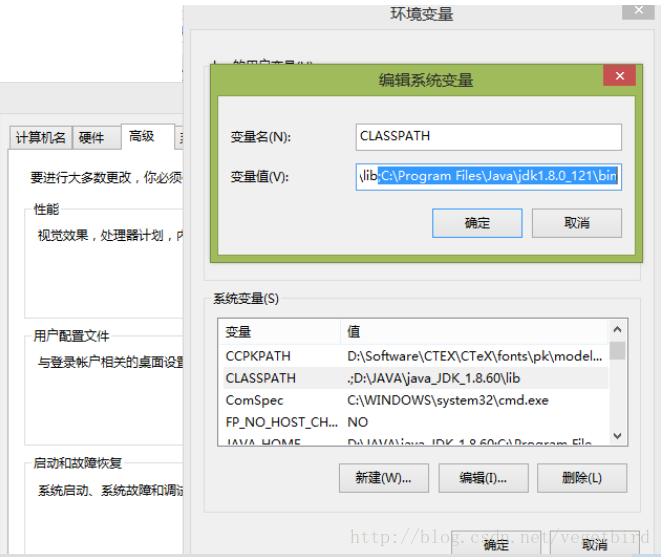
在安装配置完成后,启动Windows控制台。输入java-version命令,如果输入类似下图所示的信息,说明我们已经成功安装和配置了Java的开发环境。
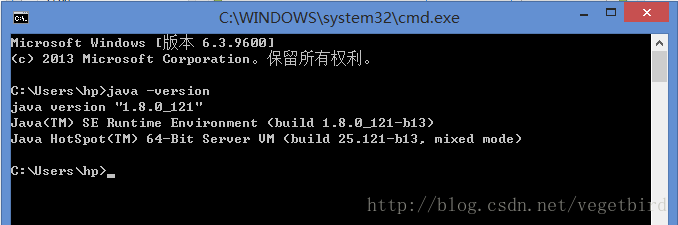
第三步:下载安装Android Studio(安装时必须保持网络稳定)
下载Android Studio
读者可以从下面的地址下载Android Studio:
http://developer.android.com/sdk/index.html

安装Android Studio
双击打开Android Studio可执行程序安装包,点击Next下一步。
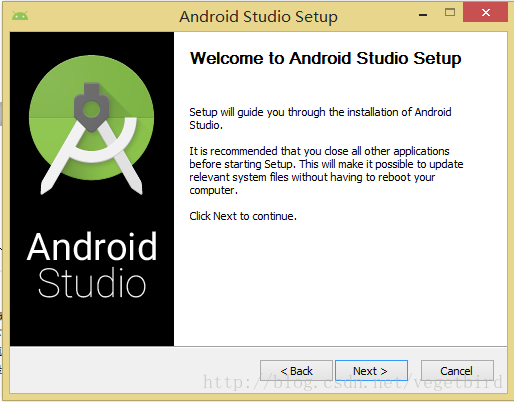
这里安装Android Studio 和Android SDK 还有Android
Virtual Device。然后Next下一步。
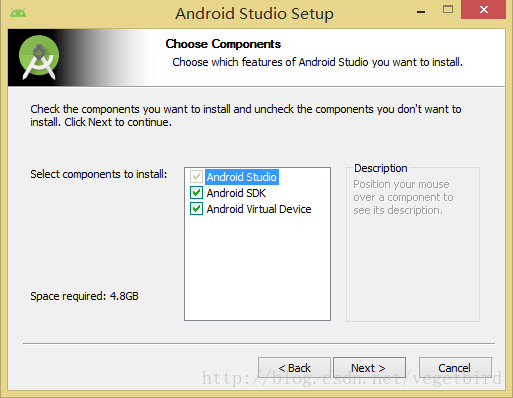
我们使用默认的Android Studio 和Android SDK安装目录。点击Next 下一步。
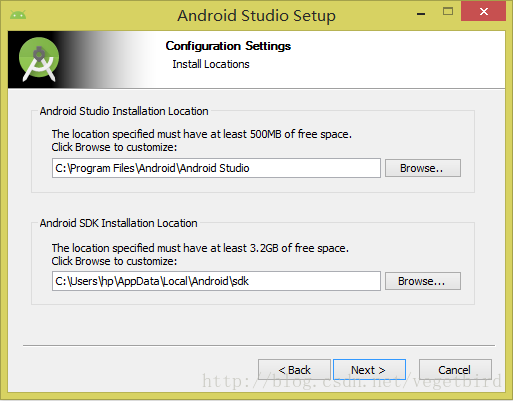
开始安装Android Studio。
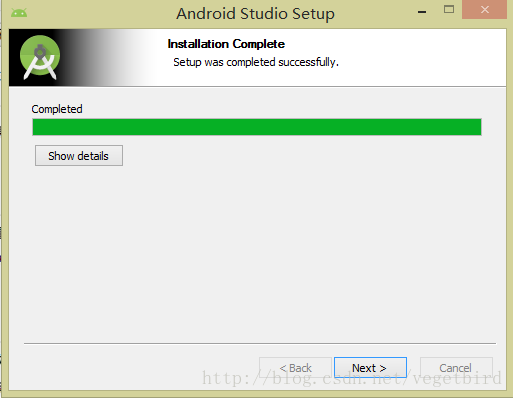
安装完成后点击Next 下一步,Finish启动Android
Studio。
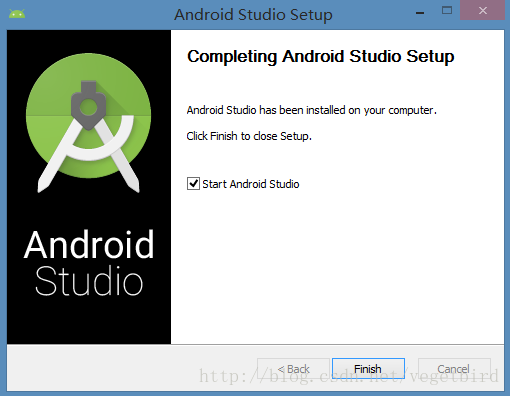
选择第二项“以前没有安装过”,点击OK。
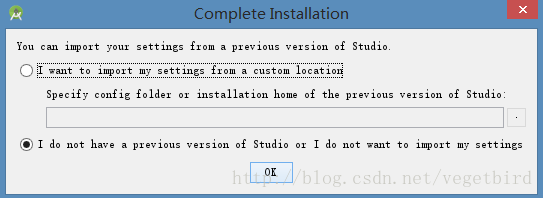
现在下载Android SDK一些组件。
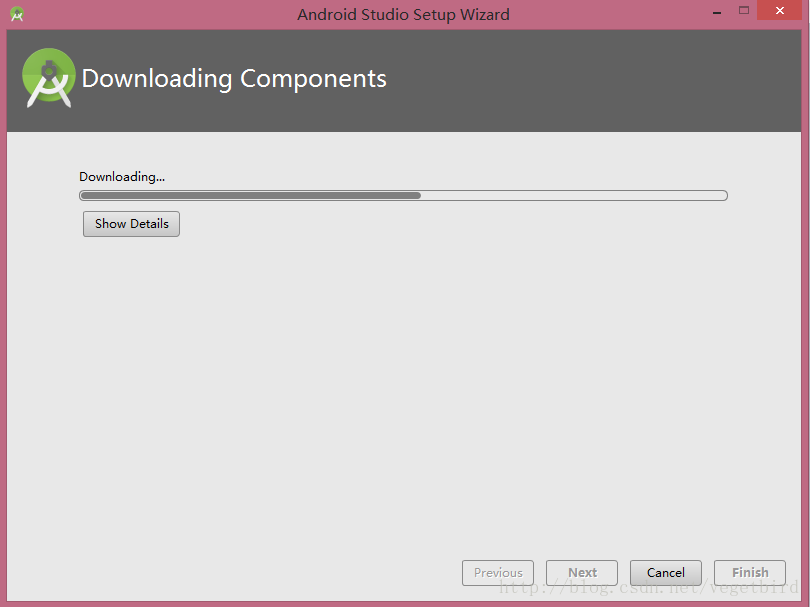
安装完毕。然后点击Finish。
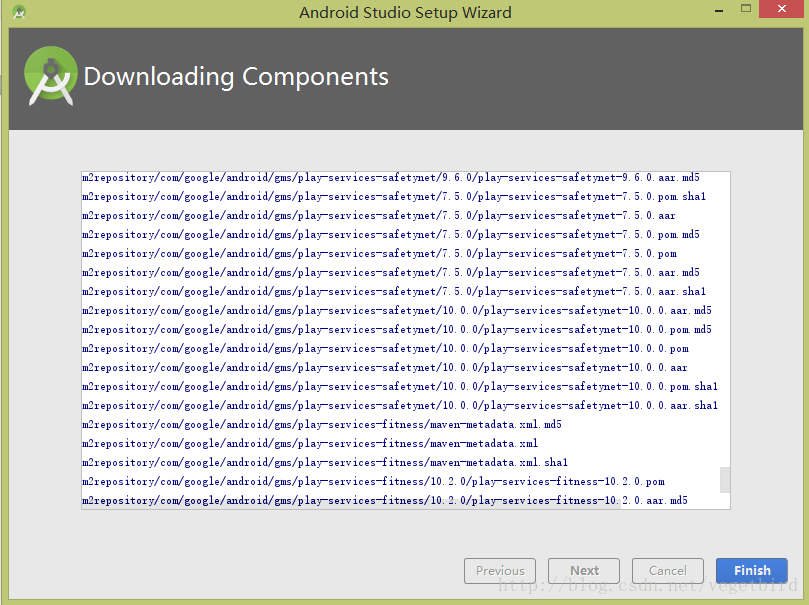
现在Android Studio就完成安装了
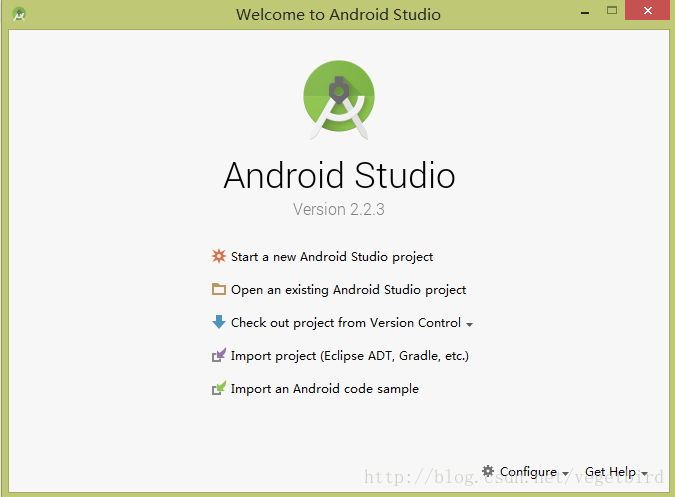
相关文章推荐
- 五步轻松搞定Windows上搭建Android开发环境
- 轻松搭建Unity3D 安卓Android开发环境
- 【Android】利用adt-bundle在Linux下轻松搭建Android开发环境与Hello world
- 利用adt-bundle轻松搭建Android开发环境与Hello world(Linux)
- 三步快速搭建Android开发环境(支持win8系统)
- 轻松搭建Android开发环境
- 【Android】利用adt-bundle在Windows下轻松搭建Android开发环境与Hello world
- 三步快速搭建android开发环境 (下载包已集成可用sdk,无需费心到google相应网站下载,快哉!)
- 三步快速搭建Android开发环境(支持win7,win8系统)
- 利用adt-bundle轻松搭建Android开发环境与Hello world(Windows)
- Windows平台下搭建Android原生C/C++开发环境(转)
- Android 开发环境搭建
- 搭建Android开发环境
- Android 开发环境搭建
- Android 开发环境搭建-JAVA SDK(Updated by 2011-03-02)
- Android开发环境搭建
- Android 开发环境搭建
- Android开发环境搭建
- 如何在Windows下搭建Android开发环境
- 谷歌Android手机应用开发环境的搭建 推荐
